Оновлено квітень 2024: Припиніть отримувати повідомлення про помилки та сповільніть роботу системи за допомогою нашого інструмента оптимізації. Отримайте зараз на посилання
- Завантажити та встановити інструмент для ремонту тут.
- Нехай сканує ваш комп’ютер.
- Тоді інструмент буде ремонт комп'ютера.
Onedrive - це трюк для Windows, який синхронізує вашу папку з хмарою та на всіх ваших пристроях, таких як Dropbox. Багато користувачів Windows стикалися з помилкою 0x8007016A під час спроби видалити або перемістити папки або файли в папці OneDrive. Код помилки супроводжується повідомленням "Постачальник хмарних файлів не працює". Більшість зацікавлених користувачів повідомили, що це повідомлення про помилку виникає з поточною версією OneDrive.
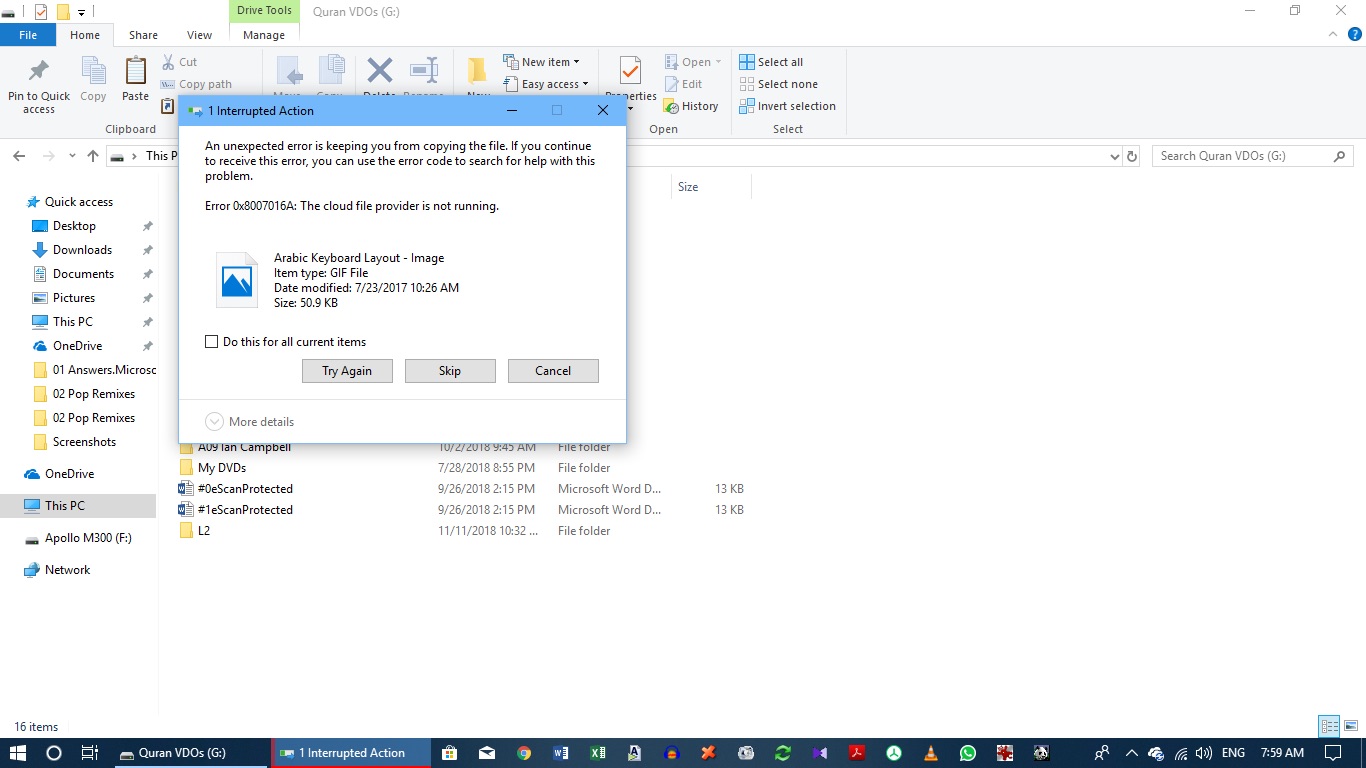
Перевстановлення драйверів і програм OneDrive
Microsoft мовчить щодо цього питання. Або вони нічого про це не знають, або відмовляються це визнати.
Щоб виправити ситуацію, просто завантажте драйвер OneDrive/"програму" зі свого ПК і перевстановіть його - "OneDriveSetup.exe". Ви повинні шукати на Microsoft.com, і це не робить це легко. Ми повинні сказати, що це найкращий курс – ви можете знайти його у своїй папці «останні версії», але оскільки, здається, є проблема з Windows Update (вище), ми не думаємо, що це насправді остання версія.
Це виправляє проблеми із синхронізацією. Але, мабуть, "виправлення" корисне лише до тих пір, поки Microsoft у своїй нескінченній мудрості не вирішить виправити ситуацію.
Вимкнути запит файлу за запитом
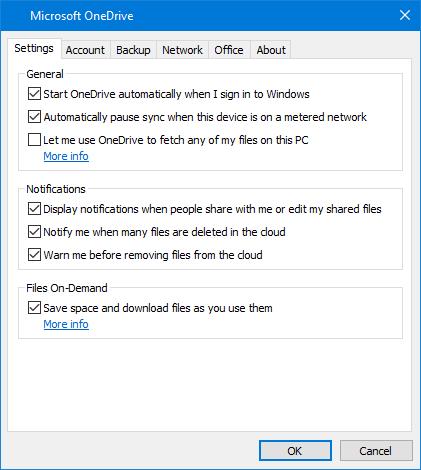
Більшість зацікавлених користувачів повідомили, що вони успішно вирішили проблему, вимкнувши Файли на вимогу в меню налаштувань OneDrive, а потім видаливши напівсинхронізований файл із OneDrive. Ця процедура ефективна у випадках, коли файл не повністю синхронізований - він має ескіз, але розмір файлу - 0 КБ.
Після цього і перезавантаження комп'ютера більшість зацікавлених користувачів повідомили, що помилка 0x8007016A: постачальник Cloud File не працює більше, ніж вони намагалися відкрити або видалити файл або папку в OneDrive. Це повторюється помилка в OneDrive протягом декількох років і не була виправлена на момент написання.
Оновлення квітня 2024 року:
Тепер за допомогою цього інструменту можна запобігти проблемам з ПК, наприклад, захистити вас від втрати файлів та шкідливого програмного забезпечення. Крім того, це чудовий спосіб оптимізувати комп’ютер для максимальної продуктивності. Програма з легкістю виправляє поширені помилки, які можуть виникати в системах Windows - не потрібно кількох годин усунення несправностей, коли у вас під рукою ідеальне рішення:
- Крок 1: Завантажте інструмент для ремонту та оптимізації ПК (Windows 10, 8, 7, XP, Vista - Microsoft Gold Certified).
- Крок 2: натисніть кнопку "Нач.скан»Щоб знайти проблеми з реєстром Windows, які можуть викликати проблеми з ПК.
- Крок 3: натисніть кнопку "Ремонт всеЩоб виправити всі питання.
Відновлення синхронізації
Ви також можете зіткнутися з цією проблемою, оскільки Синхронізація OneDrive тимчасово вимкнено в меню налаштувань. Це може статися через ручне втручання користувача або після того, як план живлення або інша програма сторонніх виробників вимкнули процес синхронізації для економії енергії.
Деяким користувачам, яким це допомогло, вдалося вирішити проблему, звернувшись до налаштувань OneDrive і продовживши процес синхронізації. Після перезапуску служби більшість зацікавлених користувачів повідомили, що проблему було вирішено.
Переконайтеся, що ви не синхронізуєте занадто багато файлів.
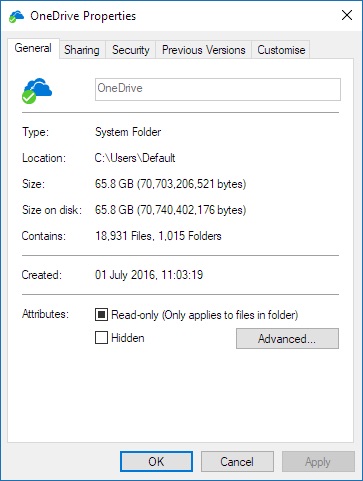
Якщо синхронізація OneDrive заблокована на тривалий період часу або якщо стан обробки 0KB xMB вказує на те, що у вашому OneDrive багато файлів або що потрібно завантажити багато нових файлів. Якщо у вас більше 100,000 XNUMX файлів, синхронізація може зайняти багато часу.
Щоб побачити, скільки файлів є на вашому OneDrive:
- Відкрийте Провідник файлів.
- Клацніть правою кнопкою миші папку OneDrive і виберіть Властивості.
- Якщо номер містить більше 100,000, подумайте, які папки OneDrive синхронізуватимуться з комп'ютером.
Порада експерта: Цей інструмент відновлення сканує репозиторії та замінює пошкоджені чи відсутні файли, якщо жоден із цих методів не спрацював. Він добре працює в більшості випадків, коли проблема пов’язана з пошкодженням системи. Цей інструмент також оптимізує вашу систему для максимальної продуктивності. Його можна завантажити за Натиснувши тут

CCNA, веб-розробник, засіб виправлення неполадок ПК
Я комп'ютерний ентузіаст і практикуючий ІТ-фахівець. У мене багаторічний досвід роботи у комп'ютерному програмуванні, усуненні несправностей апаратного забезпечення та ремонту. Я спеціалізуюся на веб-розробці та проектуванні баз даних. У мене також є сертифікація CCNA для проектування мережі та усунення несправностей.

